Trong Excel, hàm VLOOKUP là một trong những hàm dò tìm mạnh mẽ nhất. Bài viết này sẽ hướng dẫn bạn cách kết hợp VLOOKUP với hàm MID để trích xuất thông tin từ giữa chuỗi ký tự, giúp bạn xử lý dữ liệu hiệu quả hơn.
Cùng xem xét ví dụ sau:
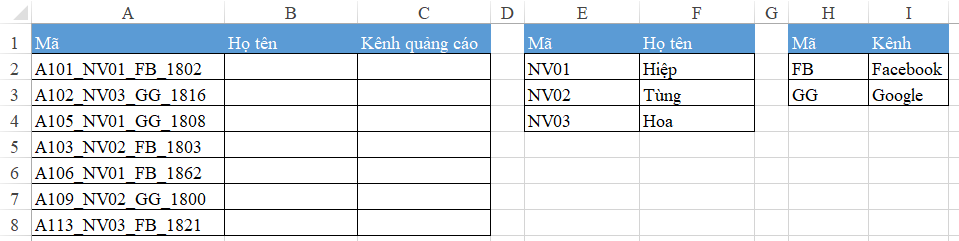 Ví dụ về kết hợp VLOOKUP và MID
Ví dụ về kết hợp VLOOKUP và MID
Yêu cầu đặt ra là xác định Họ tên và Kênh quảng cáo từ mỗi Mã. Mỗi Mã chứa thông tin về Họ tên và Kênh quảng cáo được phân tách bằng dấu gạch dưới (_):
- Ký tự sau dấu _ đầu tiên là mã nhân viên.
- Ký tự sau dấu _ thứ hai là mã Kênh quảng cáo.
Chúng ta cần tách các mã này và tham chiếu đến bảng tương ứng để lấy thông tin.
Xác Định Họ Tên Nhân Viên Từ Mã
Bước 1: Tách Mã Nhân Viên bằng Hàm MID
Cấu trúc hàm MID:

=MID(text,start_num,num_chars)
text: Chuỗi ký tự cần trích xuất.start_num: Vị trí bắt đầu trích xuất. Mã nhân viên bắt đầu từ vị trí thứ 6 (sau dấu đầu tiên). Có thể dùng hàm SEARCH để tìm vị trí dấu đầu tiên và cộng thêm 1.num_chars: Số ký tự cần trích xuất (ở đây là 4).
Áp dụng vào ví dụ:
=MID(A2,6,4)
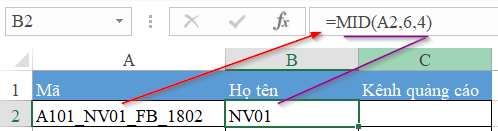 Tách mã nhân viên bằng hàm MID
Tách mã nhân viên bằng hàm MID
Bước 2: Sử Dụng Hàm VLOOKUP Lồng Hàm MID
Kết quả của hàm MID sẽ là lookup_value của hàm VLOOKUP:
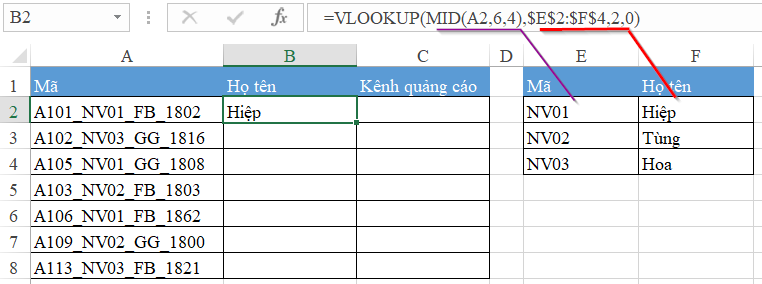 Kết quả VLOOKUP lồng MID
Kết quả VLOOKUP lồng MID
=VLOOKUP(MID(A2,6,4),$E$2:$F$4,2,0)
lookup_value: Kết quả của hàmMID(A2,6,4).table_array: Vùng chứa Mã và Tên nhân viên ($E$2:$F$4). Dấu $ dùng để cố định vùng này khi sao chép công thức.col_index_num: Cột Họ tên (cột thứ 2 trong bảng tham chiếu).range_lookup: 0 (tham chiếu chính xác).
Kết quả tại ô B2 cho thấy nhân viên mã NV01 là Hiệp. Sao chép công thức xuống B8:
 Kết quả sau khi sao chép công thức
Kết quả sau khi sao chép công thức
Xác Định Kênh Quảng Cáo
Tương tự như trên, bạn có thể áp dụng cách làm này để xác định kênh quảng cáo.
Gợi ý:
- Vị trí bắt đầu của mã Kênh quảng cáo là sau dấu _ thứ hai (sử dụng hàm SEARCH để tìm vị trí).
- Số ký tự cần lấy là 2.
Kết Luận
Việc kết hợp VLOOKUP và MID giúp trích xuất thông tin từ giữa chuỗi ký tự một cách hiệu quả. Bạn có thể áp dụng kỹ thuật này để xử lý nhiều dạng dữ liệu phức tạp trong Excel. Để tìm hiểu thêm về hàm VLOOKUP, hãy tham khảo các bài viết sau:
- Hướng dẫn sử dụng hàm VLOOKUP kết hợp hàm LEFT trong Excel
- Hàm VLOOKUP kết hợp với hàm MATCH để tham chiếu theo nhiều điều kiện
- Hàm VLOOKUP kết hợp với hàm CHOOSE để tham chiếu từ phải qua trái
- Lỗi #VALUE của hàm VLOOKUP, nguyên nhân và cách khắc phục














Discussion about this post